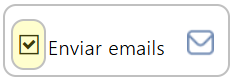Pedidos a Proveedores
En este apartado analizaremos y ejecutaremos las compras a proveedores. Podremos analizar las necesidades de compra y guardar una lista de compra para su envío posterior, pudiendo agrupar en una sola cesta los distintos proveedores. Esta cesta la podremos guardar como plantilla y reutilizarla tantas veces como queramos.
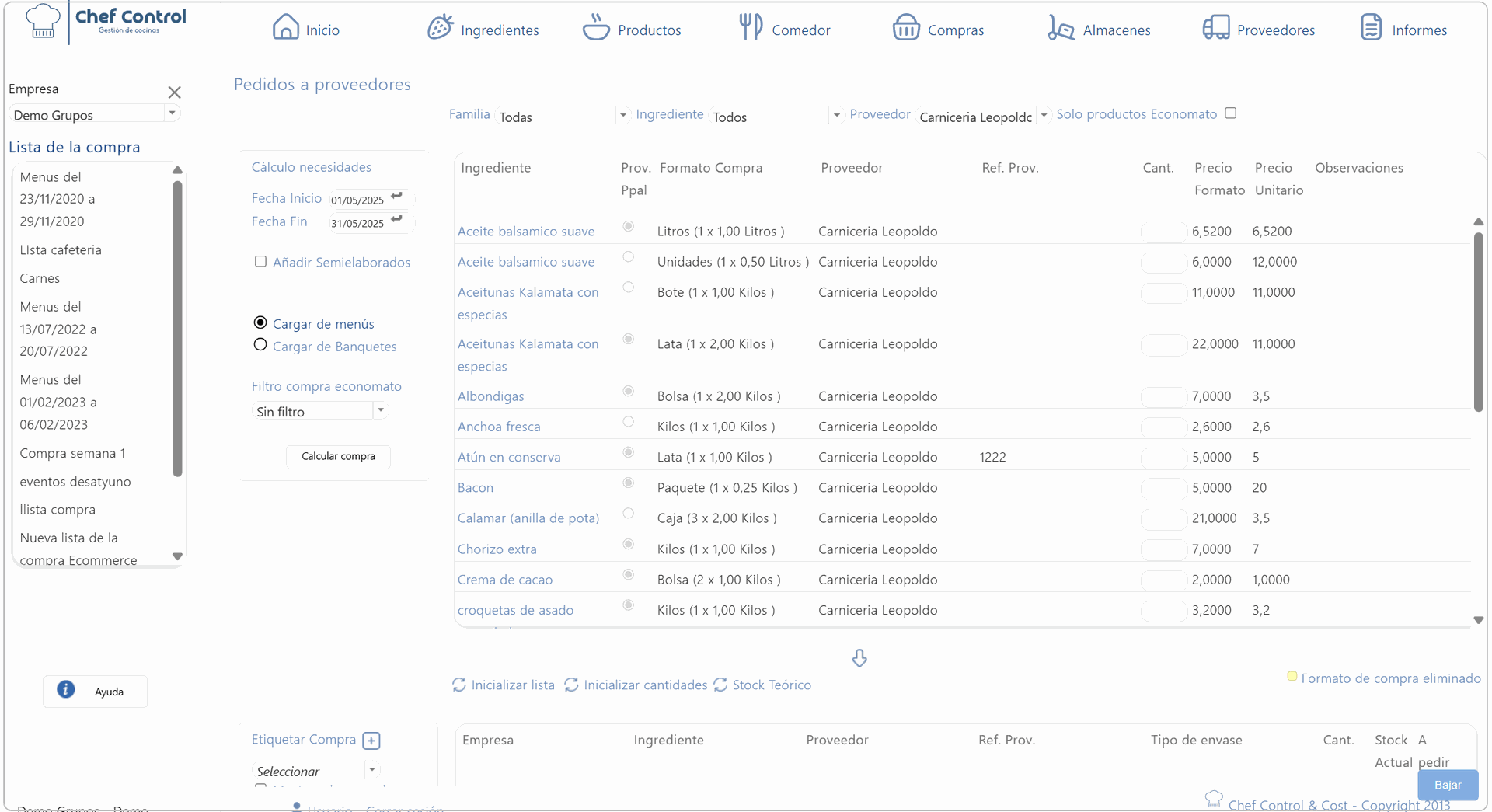
Compra a través del asistente – Cálculo necesidades:
La opción "calcular compra" nos permite analizar las necesidades de compra a partir del análisis de un periodo determinado teniendo en cuenta los menús o banquetes planificados.
A esta lista podremos añadir el cálculo de necesidades de compra para los productos semielaborados y filtrar los productos etiquetados como economato, pudiendo añadirlos o quitarlos según nos convenga.
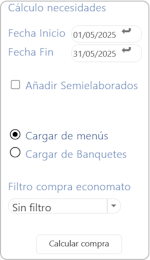
Este cálculo generará una lista con las necesidades reales de ingredientes, entre el periodo escogido.
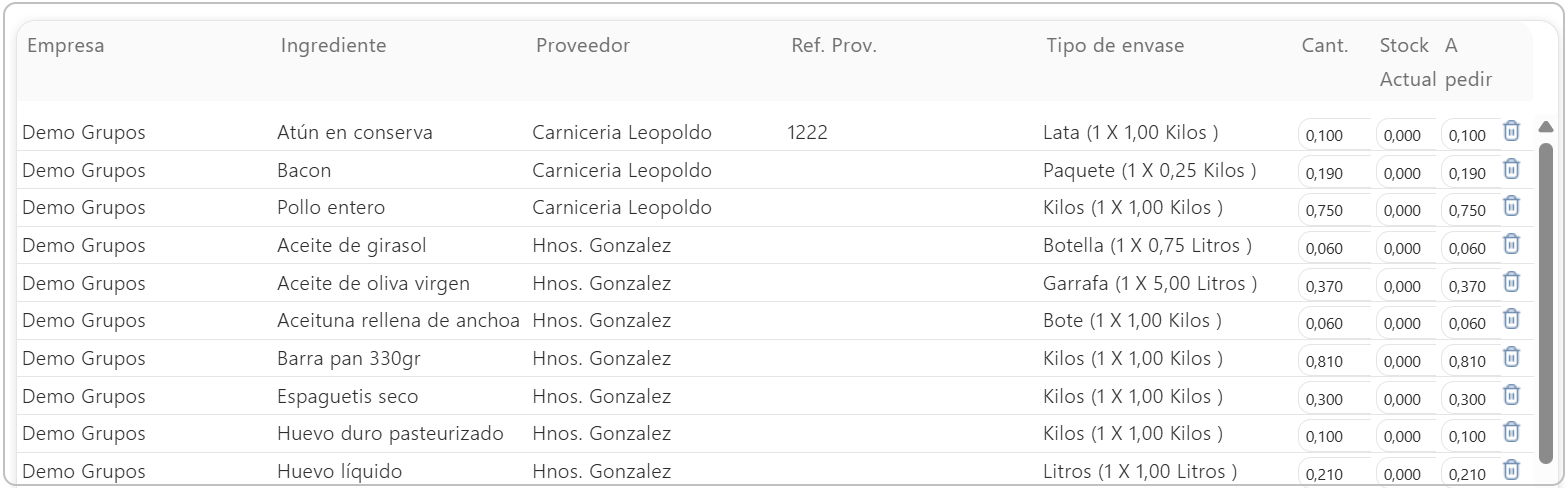
En esta lista tenemos la posibilidad de descontar el stock actual, añadiéndolo manualmente o calculado con el "Stock teórico".

El cálculo del "Stock teórico" se realiza a partir del último inventario cerrado, hasta la fecha indicada como Fecha de inicio del cálculo de las necesidades. A esta cantidad se añadirá la suma de las compras realizadas y los consumos de menús o banquetes durante el mismo periodo.
Si existen menús o banquetes aceptados, sin el cargo de consumos, el sistema pedirá que se carguen.
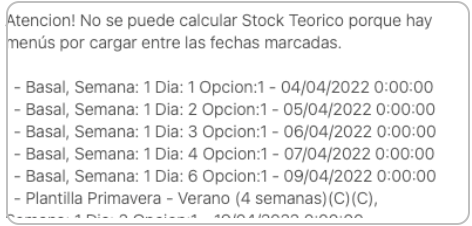
Una vez generada la lista podremos realizar la compra o guardar la lista pendiente de su envío posteriormente.
Para el envío al proveedor deberemos generar la cesta (ver apartado envío cesta de la compra).
Pedidos a proveedores de forma manual:
Esta opción de compra nos permite generar una lista de productos y enviarlos por email al proveedor.
Tenemos varias maneras de seleccionar los artículos.
- Proveedor
- Ingrediente
- Familia
Proveedor: filtraremos a un proveedor concreto y seleccionaremos todos los ingredientes a pedir. Es importante que cada vez que queremos cambiar de proveedor se traspasen los artículos con el botón "Añadir"  para poder seguir comprando. Podemos hacer una búsqueda rápida de los ingredientes con las teclas "Ctrl+F"
para poder seguir comprando. Podemos hacer una búsqueda rápida de los ingredientes con las teclas "Ctrl+F"
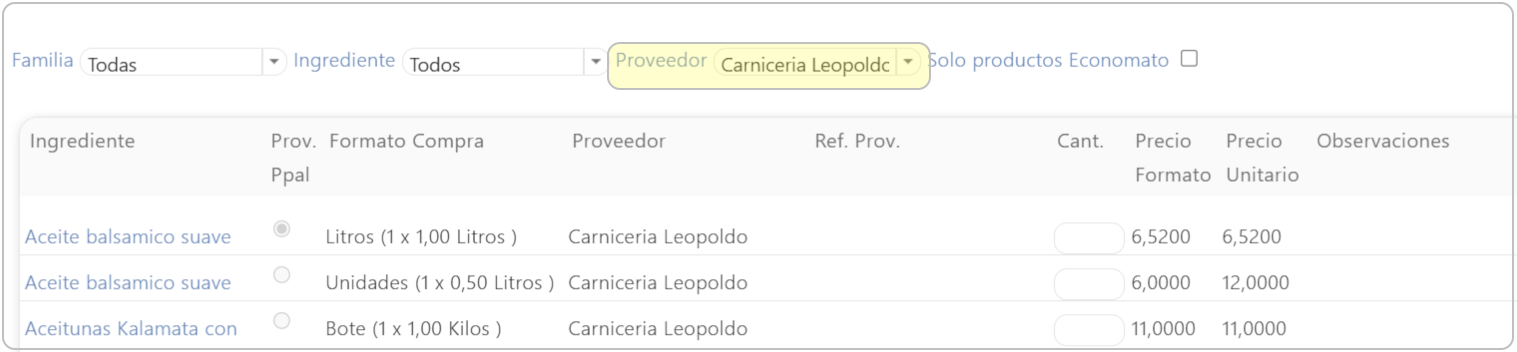
En la casilla "Ingrediente": Se nos cargaran todos los artículos. Podemos buscar directamente desde el desplegable o hacer una búsqueda rápida de los ingredientes con las teclas "Ctrl+F". Para crear la lista de compra introduciremos la cantidad y traspasaremos el artículo a la lista. También podremos hacerlo de forma masiva, una vez incluidas las cantidades, con el mismo botón "Añadir".

Y si filtramos por la casilla "Familia": Se nos cargaran todos los artículos de la familia seleccionada, una vez escogidos todos los ingredientes se traspasen con el botón "Añadir"  . Podemos hacer una búsqueda rápida de los ingredientes con las teclas "Ctrl+F"
. Podemos hacer una búsqueda rápida de los ingredientes con las teclas "Ctrl+F"
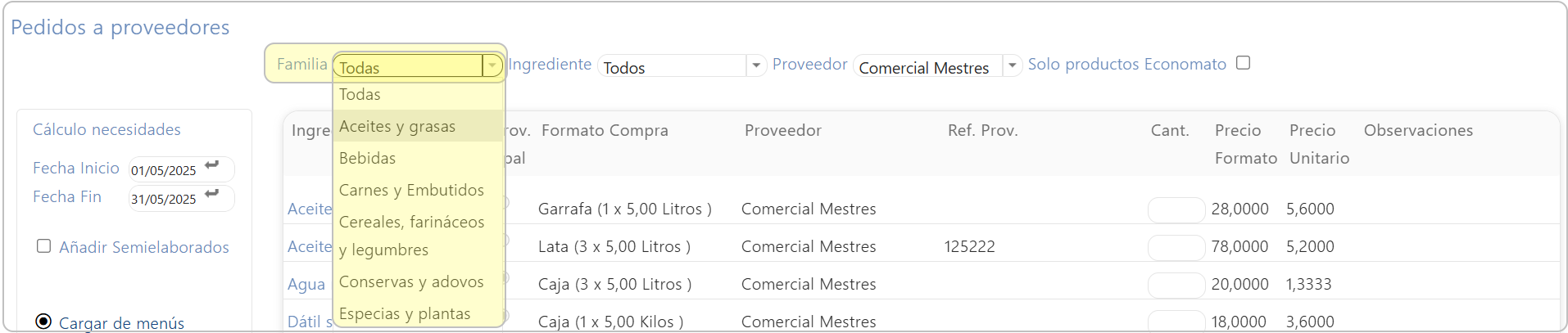
Si marcamos el clic en "Solo productos de economato" se nos mostrarán aquellos ingredientes que previamente hemos configurado para que no se nos generen en el pedido. Esta configuración se hace en "Ingredientes- Configuración de compras- Compra de economato".
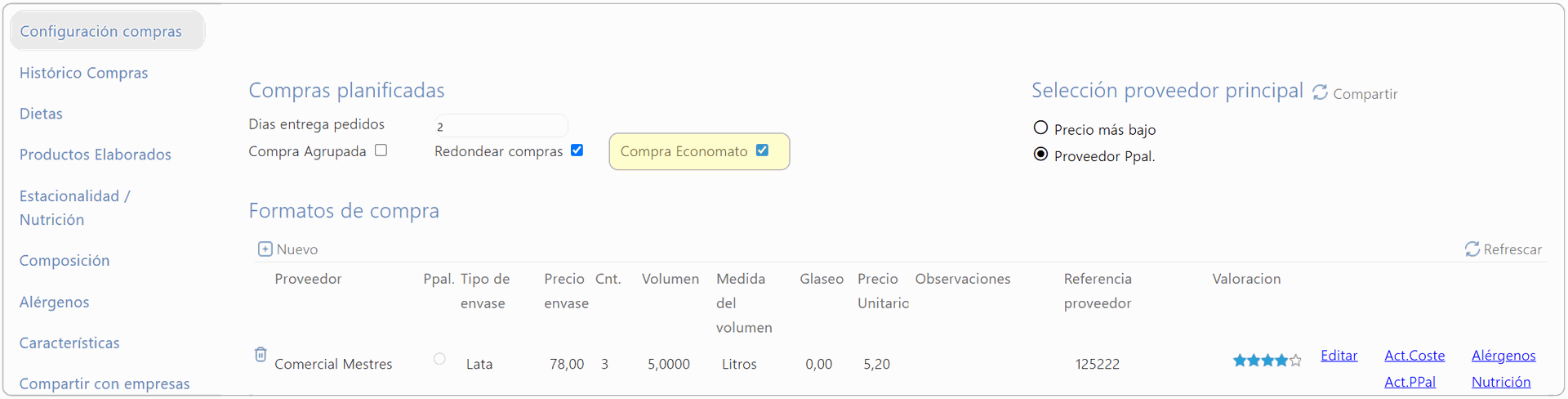
Una vez generada la lista de la compra, podremos :
Etiquetar compra:
Podemos etiquetar cualquier compra. Si seleccionamos el check "Mostrar al proveedor" el nombre de la lista le aparecerá en el pedido para identificarlo.
Para dar de alta las etiquetas utilizaremos el botón 
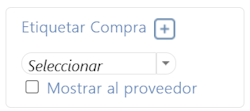
El etiquetaje nos permitirá la creación de informes de compras agrupando pedidos bajo una etiqueta.
Guardar Lista:
Opción que nos permite guardar una lista para su gestión posterior. Se utilizan para guardar listas recurrentes de proveedores, o para anotar necesidades de compra en organizaciones donde las compras se centralizan o dependen de un departamento de compras. Estas listas pueden ser cursadas todas ellas en un mismo envío.
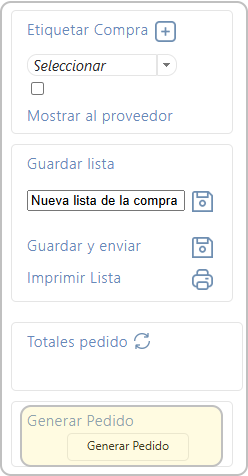
Si tus compras están centralizadas podrás guardar la lista sin que esta genere ningún aviso a tu central de compras.
Esto te vendrá bien si est´ss preparando una compra y aun no la has terminado, o porque estás guardando una plantilla para una compra recurrente.
Si tienes una o varias listas que vas utilizando de forma recurrente, una vez cargada podrás:
- "Inicializar lista": se borran todos esos ingredientes que formaban la lista
- "Inicializar cantidades": se conservaran los ingredientes que formaban la lista pero se borran las cantidades.
También podrás “Guardar y enviar” una lista para que tu central de compras o tu coordinador reciba el aviso.
En caso de que sea tu coordinador quien deba recibir el aviso, deberás incluir el correo electrónico de este, en la ficha de cada proveedor.
Si este email no está informado, los avisos los seguirá recibiendo tu central de compras.
Una vez tenemos la lista preparada generamos la cesta de la compra para su envío por correo electrónico (ver apartado envío cesta de la compra).
Envío de cesta de la compra:
Una vez generada la lista, para el envío iremos a "Generar el Pedido"
Se creará la cesta de la compra para mandar al proveedor. Antes de enviar los pedidos correspondientes a cada proveedor podremos :
Añadir comentarios al proveedor :
Clicamos el botón  del artículo correspondiente y anotamos las indicaciones para el proveedor en el espacio inferior para los comentarios a proveedores. Veremos que se nos ha abierto una nueva línea, donde anotaremos el comentario.
del artículo correspondiente y anotamos las indicaciones para el proveedor en el espacio inferior para los comentarios a proveedores. Veremos que se nos ha abierto una nueva línea, donde anotaremos el comentario.

Antes de realizar el envío comprobaremos las fechas de entrega. Si es necesario cambiar alguna fecha de entrega , en la parte inferior nos permitirá hacerlo, por proveedor.


Una vez terminada toda la revisión ya podemos enviar la cesta a los correos electrónicos de los proveedores, configurados previamente a la ficha de proveedor.
*